Az Azure Maps Creator kezelése
Feljegyzés
Az Azure Maps Creator kivonása
Az Azure Maps Creator beltéri térképszolgáltatása elavult, és 25.09.30-án megszűnik. További információkért lásd az Azure Maps Creator élettartamának megszűnését ismertető közleményét.
Az Azure Maps Creator használatával privát beltéri térképadatokat hozhat létre. Az Azure Maps API és a Beltéri térképek modul használatával interaktív és dinamikus beltéri térképes webalkalmazásokat fejleszthet. A díjszabással kapcsolatos információkért tekintse meg az Azure Maps díjszabásának Létrehozó szakaszát.
Ez a cikk végigvezeti az Azure Maps-fiók létrehozói erőforrásának létrehozásának és törlésének lépésein.
Létrehozói erőforrás létrehozása
Jelentkezzen be az Azure Portalra.
Lépjen az Azure Portal menüjére. Válassza az Összes erőforrás lehetőséget, majd válassza ki az Azure Maps-fiókját.
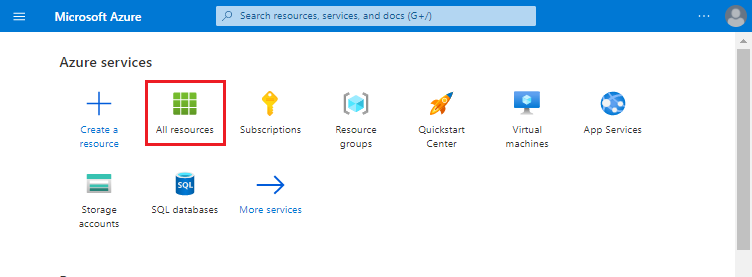
A navigációs ablakban válassza a Létrehozó, majd a Létrehozás gombot.
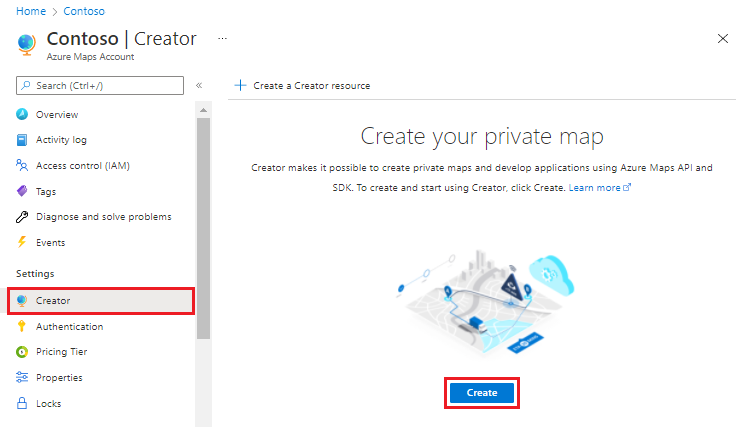
Adja meg a létrehozói erőforrás nevét, helyét és leképezési tárolóegységeit, majd válassza a Véleményezés + létrehozás lehetőséget.

Tekintse át a beállításokat, majd válassza a Létrehozás lehetőséget. Az üzembe helyezés befejezése után megjelenik egy sikeres vagy sikertelen üzenetet tartalmazó lap.
Válassza az Erőforrás megnyitása lehetőséget. A Létrehozói erőforrás nézet oldala a létrehozói erőforrás állapotát és a választott demográfiai régiót jeleníti meg.
Feljegyzés
Az Azure Maps-fiókhoz való visszatéréshez válassza az Azure Maps-fiók lehetőséget a navigációs panelen.
Létrehozói erőforrás törlése
A létrehozói erőforrás törlése:
Az Azure Maps-fiókjában válassza a Létrehozó lehetőséget.
Válassza a Törlés lehetőséget.
Figyelmeztetés
Az Azure Maps-fiók létrehozói erőforrásának törlésekor a Creator-szolgáltatások használatával létrehozott konverziókat, adathalmazokat és csempéket is törli. A létrehozói erőforrás törlése után nem vonható vissza.
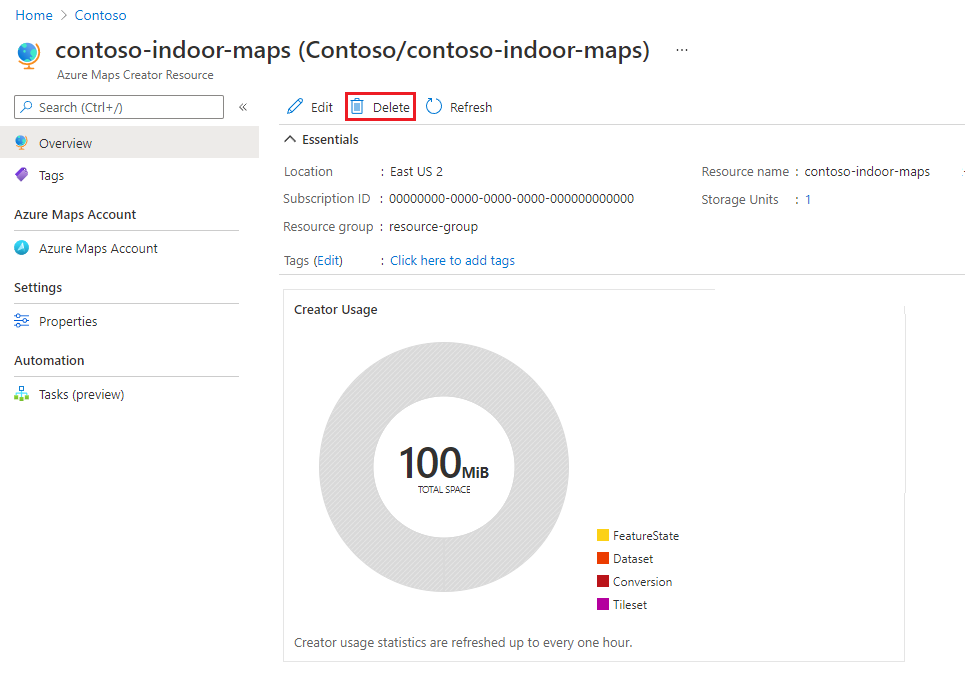
A rendszer kérni fogja a törlés megerősítését a létrehozó erőforrás nevének beírásával. Az erőforrás törlése után megjelenik egy megerősítő oldal, amely az alábbi példához hasonlóan néz ki:
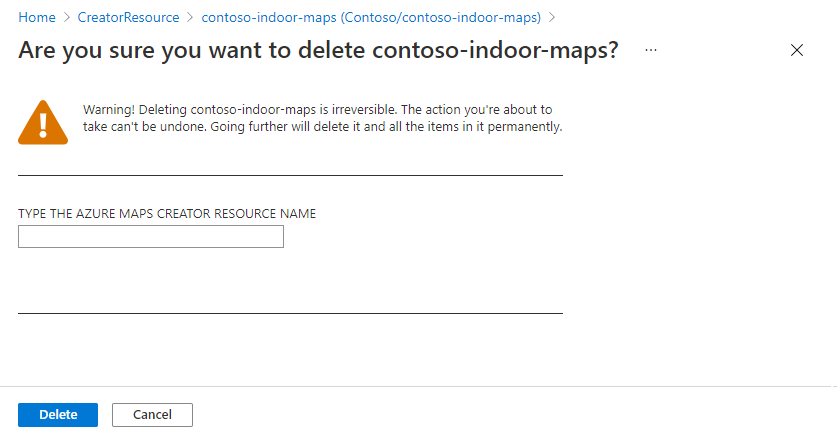
Hitelesítés
A létrehozó örökli az Azure Maps hozzáférés-vezérlési (IAM) beállításait. Az adathozzáférésre vonatkozó összes API-hívást hitelesítési és engedélyezési szabályokkal kell elküldeni.
A létrehozó használati adatai bekerülnek az Azure Maps használati diagramjaiba és tevékenységnaplójába. További információ: Hitelesítés kezelése az Azure Mapsben.
Fontos
A következőket javasoljuk:
Microsoft Entra-azonosító minden olyan megoldásban, amely egy Azure Maps-fiókkal készült a Creator-szolgáltatások használatával. További információ a Microsoft Entra-azonosítóról: Microsoft Entra authentication.
Szerepköralapú hozzáférés-vezérlési beállítások (RBAC). Ezen beállítások használatával a térképkészítők Azure Maps-adatszolgáltatói szerepkörként működhetnek, a létrehozói térképadatok felhasználói pedig Azure Maps-adatolvasó szerepkörként működhetnek. További információ: Engedélyezés szerepköralapú hozzáférés-vezérléssel.
Hozzáférés a Creator szolgáltatásaihoz
A Létrehozóban üzemeltetett adatokat használó létrehozói szolgáltatások és szolgáltatások (például renderelési szolgáltatás) földrajzi URL-címen érhetők el. A földrajzi URL-cím határozza meg a létrehozás során kiválasztott helyet. Ha például a létrehozó egy régióban jön létre a Egyesült Államok földrajzi helyen, a Konvertálási szolgáltatáshoz érkező összes hívást be kell küldeni.us.atlas.microsoft.com/conversions A régió földrajzi helyhez való leképezésének megtekintéséhez tekintse meg a Creator szolgáltatás földrajzi hatókörét.
Következő lépések
Bevezetés a Beltéri leképezés létrehozói szolgáltatásaiba:
Megtudhatja, hogyan jeleníthet meg beltéri térképeket az alkalmazásban a Creator-szolgáltatások használatával: